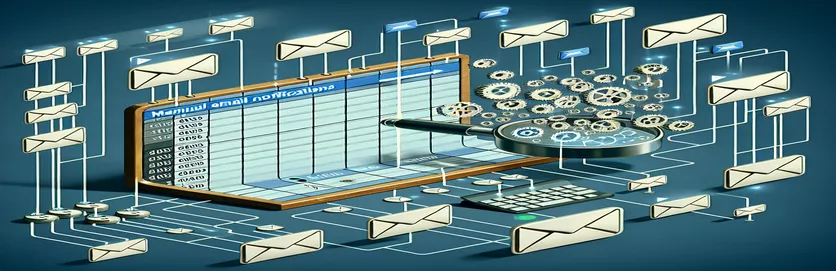Tự động hóa quy trình làm việc của bạn với Google Apps Script
Đi sâu vào lĩnh vực Google Apps Script mang đến rất nhiều cơ hội để nâng cao năng suất và tự động hóa các tác vụ lặp đi lặp lại, đặc biệt là khi xử lý Google Trang tính. Một thách thức chung mà nhiều người phải đối mặt là theo dõi các cập nhật hoặc thiếu thông tin cập nhật trong bảng tính của họ, đặc biệt khi có liên quan đến cộng tác. Việc đảm bảo rằng mọi ô trong một phạm vi cụ thể đều được điền đầy đủ có thể rất quan trọng đối với tính toàn vẹn và đầy đủ của dữ liệu. Tuy nhiên, việc kiểm tra thủ công các cell này hàng ngày không chỉ tốn thời gian mà còn dễ xảy ra lỗi do con người. Đây là lúc kịch bản phát huy tác dụng, đưa ra giải pháp có thể tự động hóa quá trình giám sát và thông báo.
Hãy tưởng tượng một tình huống trong đó bạn cần gửi lời nhắc qua email vào một thời điểm cụ thể mỗi ngày trong tuần nếu bất kỳ ô nào trong phạm vi được chỉ định vẫn trống. Yêu cầu này không chỉ yêu cầu kiểm tra trạng thái của bảng tính mà còn liên quan đến việc lập kế hoạch và tự động hóa email — một trường hợp sử dụng hoàn hảo cho Google Apps Script. Nhiệm vụ này có vẻ khó khăn đối với những người không quen với việc viết kịch bản hoặc mã hóa. Tuy nhiên, khả năng viết một tập lệnh tự động hóa thông báo email dựa trên nội dung ô (hoặc thiếu nội dung đó) có thể hợp lý hóa đáng kể các hoạt động, đảm bảo rằng tất cả các thành viên trong nhóm được thông báo kịp thời về các mục nhập dữ liệu đang chờ họ chú ý.
| Lệnh/Chức năng | Sự miêu tả |
|---|---|
| SpreadsheetApp.openById() | Mở bảng tính theo ID của nó. |
| getSheetByName() | Lấy một trang tính trong bảng tính theo tên. |
| getRange() | Lấy một phạm vi ô trong một trang tính. |
| getValues() | Truy xuất các giá trị của các ô trong một phạm vi. |
| MailApp.sendEmail() | Gửi email với chủ đề và nội dung nhất định. |
Nâng cao năng suất với Google Apps Script
Google Apps Script nổi bật như một công cụ mạnh mẽ để tự động hóa và tích hợp nhiều ứng dụng Google Workspace khác nhau, bao gồm Google Trang tính, Google Tài liệu và Gmail, cùng nhiều ứng dụng khác. Nó đặc biệt thành thạo trong việc đơn giản hóa các nhiệm vụ phức tạp thông qua tự động hóa, từ đó nâng cao hiệu quả và năng suất. Một trong những trường hợp sử dụng phổ biến liên quan đến việc tự động hóa thông báo email dựa trên các trình kích hoạt cụ thể trong Google Trang tính, chẳng hạn như sự hiện diện của các ô trống trong phạm vi được xác định trước. Khả năng này là vô giá đối với các nhà quản lý dự án, nhà giáo dục và các nhóm dựa vào thông tin cập nhật để đưa ra quyết định sáng suốt. Bằng cách tự động hóa lời nhắc hoặc cảnh báo, các bên liên quan có thể nhanh chóng giải quyết các khoảng trống dữ liệu mà không cần phải kiểm tra thủ công liên tục, việc này vừa tốn thời gian vừa dễ xảy ra lỗi.
Quá trình thiết lập tập lệnh tự động hóa trong Google Apps Script bao gồm một số bước chính. Ban đầu, người ta phải xác định trình kích hoạt – trong trường hợp này là các ô trống trong một phạm vi cụ thể của Trang tính Google. Sau đó, tập lệnh có thể được định cấu hình để chạy theo các khoảng thời gian định trước, chẳng hạn như hàng ngày hoặc vào một thời điểm cụ thể, bằng cách sử dụng trình kích hoạt theo thời gian của Google Apps Script. Tính linh hoạt này cho phép tùy chỉnh lịch thông báo để phù hợp với nhiều nhu cầu dự án hoặc giờ làm việc khác nhau. Hơn nữa, việc tích hợp tập lệnh với Gmail cho phép gửi email tự động đến những người nhận được chỉ định, cung cấp một cách liên lạc liền mạch và nhắc nhở hành động. Do đó, các nhóm có thể duy trì tính toàn vẹn của dữ liệu của mình với sự can thiệp thủ công tối thiểu, dẫn đến hoạt động hiệu quả hơn và kết quả tốt hơn.
Tập lệnh kiểm tra và gửi email trên các ô trống
Tập lệnh Google Apps
function checkAndSendEmails() {var spreadsheet = SpreadsheetApp.openById("yourSpreadsheetIdHere");var sheet = spreadsheet.getSheetByName("Sheet1");var range = sheet.getRange("D22:G35");var values = range.getValues();var emailsRange = spreadsheet.getSheetByName("Sheet1").getRange("B41:G51");var emails = emailsRange.getValues().flat().filter(String);var blankCells = false;var timeCell;for (var i = 0; i < values.length; i++) {if (values[i].includes("")) {blankCells = true;timeCell = sheet.getRange(i + 22, 2).getValue();break;}}if (blankCells) {var subject = "Please fill out points for " + sheet.getName() + " " + timeCell;var body = "There are not any points put in for " + sheet.getName() + " on " + timeCell + ". Please put in points for this time and date.\nThis is an automated message. Please do not reply.";emails.forEach(function(email) {MailApp.sendEmail(email, subject, body);});}}
Hợp lý hóa hoạt động với cảnh báo email tự động
Tự động hóa thông báo qua email thông qua Google Apps Script là một chiến lược mạnh mẽ để nâng cao hiệu quả hoạt động trong các tổ chức. Bằng cách tận dụng tập lệnh, người dùng có thể tự động hóa nhiều tác vụ khác nhau, bao gồm gửi thông báo dựa trên các điều kiện cụ thể trong Google Trang tính. Việc tự động hóa này đặc biệt có lợi trong những môi trường nơi mà việc liên lạc kịp thời và độ chính xác của dữ liệu là điều tối quan trọng. Ví dụ: nhóm quản lý dự án có thể sử dụng email tự động để thông báo cho các thành viên về các nhiệm vụ hoặc thời hạn chưa hoàn thành, trong khi bộ phận nhân sự có thể thiết lập các tập lệnh để cảnh báo người quản lý về việc đánh giá hiệu suất sắp tới hoặc gửi tài liệu.
Sức mạnh thực sự của Google Apps Script nằm ở khả năng tích hợp với Google Workspace, cho phép tạo quy trình làm việc tùy chỉnh phù hợp với nhu cầu riêng của từng nhóm hoặc dự án. Ngoài việc gửi thông báo qua email, tập lệnh có thể được phát triển để thao tác dữ liệu bảng tính, quản lý sự kiện lịch hoặc thậm chí tương tác với các dịch vụ khác của Google, tạo ra một hệ sinh thái có tính kết nối cao. Khả năng kích hoạt tập lệnh dựa trên thời gian hoặc sự kiện trong Trang tính Google—chẳng hạn như cập nhật một ô hoặc thêm hàng mới—cho phép phản hồi theo thời gian thực đối với các thay đổi dữ liệu, đảm bảo rằng các nhóm luôn được thông báo và có thể phản ứng kịp thời với thông tin mới.
Câu hỏi thường gặp về Tự động hóa email của Google Apps Script
- Câu hỏi: Google Apps Script có thể tự động gửi email không?
- Trả lời: Có, Google Apps Script có thể tự động gửi email bằng dịch vụ MailApp hoặc GmailApp, được kích hoạt bởi các điều kiện cụ thể trong Google Trang tính hoặc các ứng dụng Google Workspace khác.
- Câu hỏi: Làm cách nào để lên lịch chạy tập lệnh vào một thời điểm cụ thể?
- Trả lời: Scripts can be scheduled to run at specific intervals using time-driven triggers in the Google Apps Script editor under Edit > Các tập lệnh có thể được lên lịch để chạy theo các khoảng thời gian cụ thể bằng cách sử dụng trình kích hoạt theo thời gian trong trình chỉnh sửa Tập lệnh Google Apps trong Chỉnh sửa > Trình kích hoạt của dự án hiện tại.
- Câu hỏi: Tôi có thể gửi email đến nhiều người nhận bằng Google Apps Script không?
- Trả lời: Có, bạn có thể gửi email đến nhiều người nhận bằng cách chỉ định địa chỉ email của họ được phân tách bằng dấu phẩy trong tham số "đến" của phương thức sendEmail.
- Câu hỏi: Có thể tùy chỉnh nội dung email dựa trên dữ liệu bảng tính không?
- Trả lời: Hoàn toàn có thể, bạn có thể tùy chỉnh linh hoạt nội dung email bằng cách kết hợp dữ liệu từ Google Trang tính vào nội dung hoặc chủ đề email, sử dụng logic tập lệnh để cá nhân hóa thư.
- Câu hỏi: Email tự động có thể bao gồm tệp đính kèm không?
- Trả lời: Có, email được gửi qua Google Apps Script có thể bao gồm tệp đính kèm. Bạn có thể đính kèm tệp từ Google Drive hoặc các nguồn khác bằng cách sử dụng các tùy chọn nâng cao trong phương thức sendEmail.
Trao quyền cho các nhóm bằng tính năng giám sát Google Trang tính tự động
Việc triển khai Google Apps Script cho thông báo email tự động dựa trên hoạt động của ô trong Google Trang tính cho thấy cách tự động hóa có thể nâng cao đáng kể hiệu quả hoạt động và quản lý dữ liệu. Cách tiếp cận này đặc biệt có giá trị trong môi trường hợp tác, nơi việc hoàn thành nhiệm vụ kịp thời và độ chính xác của dữ liệu là rất quan trọng. Bằng cách tự động hóa quy trình giám sát và thông báo qua email, các nhóm có thể tránh được những sai sót khi kiểm tra thủ công, đảm bảo rằng tất cả thành viên đều được thông báo kịp thời về các cập nhật hoặc hành động cần thiết. Hơn nữa, khả năng tùy chỉnh của Google Apps Script cho phép giao tiếp phù hợp, khiến nó trở thành một công cụ linh hoạt cho nhiều nhu cầu dự án khác nhau. Cuối cùng, việc áp dụng tự động hóa trong các quy trình này không chỉ thúc đẩy môi trường làm việc hiệu quả hơn và không có lỗi mà còn cho phép các thành viên trong nhóm tập trung vào các nhiệm vụ chiến lược hơn, thúc đẩy thành công chung của dự án.